win7怎么把搜狗输入法设置为默认 win7搜狗输入法设置为默认的步骤
更新时间:2023-01-10 13:45:48作者:cblsl
使用win7系统的用户都知道,电脑中默认输入法是微软输入法,只是很多人不大喜欢用,就会从网上下载搜狗输入法来使用,但是每次使用搜狗输入法的时候都要就那些切换很麻烦,其实我们可把搜狗输入法设置为默认输入法,现在就给大家带来win7怎么把搜狗输入法设置为默认给大家参考吧。
具体步骤如下:
1、首先我们需要下载安装搜输入法。
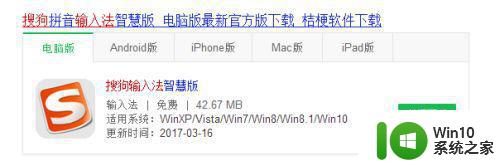
2、安装搜狗输入法,这里推荐大家使用智慧版。
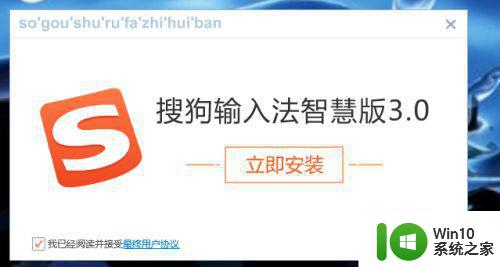
3、安装好之后,打开控制面板。
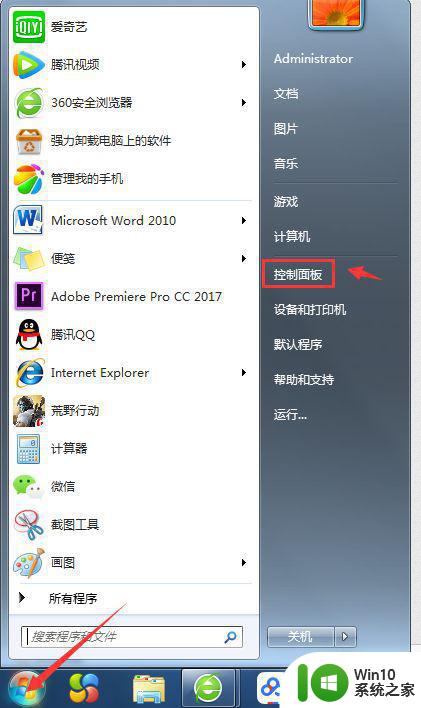
4、在控制面板中点击【更改键盘或其他输入法】。
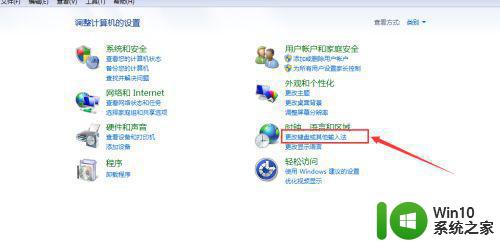
5、在键盘和语言中点击【更改键盘】。
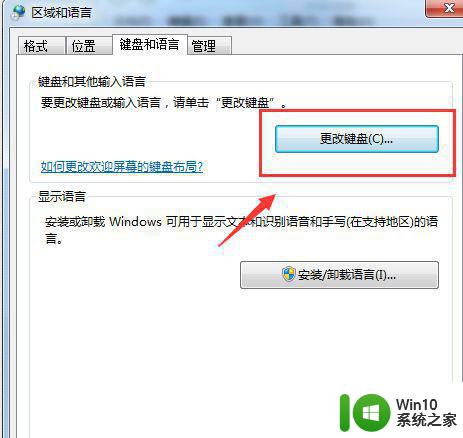
6、进入文本服务和输入语言对话框 将默认输入法改为搜狗。
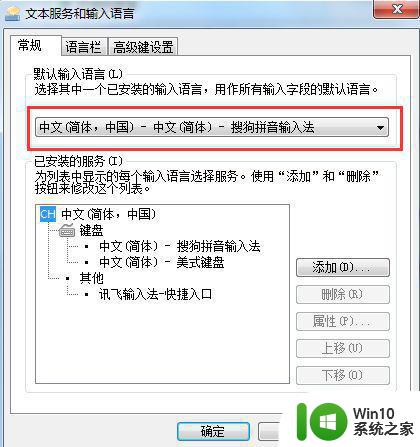
7、点击应用--确定即可。
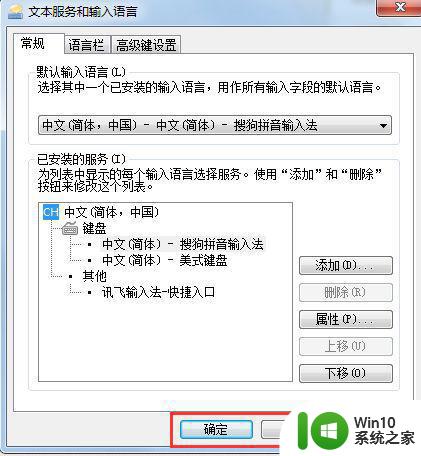
以上给大家讲解的就是win7搜狗输入法设置为默认的步骤的详细方法,有一样需求的用户们按照上面的方法设置之后,默认输入法就变成搜狗输入法了。
win7怎么把搜狗输入法设置为默认 win7搜狗输入法设置为默认的步骤相关教程
- win7搜狗输入法怎么设置繁体输入 win7搜狗输入法默认繁体怎么设置
- win7电脑如何设置默认输入法 win7电脑如何设置默认输入法
- win7系统如何设置默认输入法 如何修改win7默认输入法设置
- win7电脑如何更改默认输入法设置 win7系统设置中文输入法为默认的具体方法
- win7电脑怎么设置默认输入法五笔极品 win7电脑如何设置五笔极品为默认输入法
- win7搜狗输入法打字无法显示输入字符的问题怎么解决 win7搜狗输入法没有显示输入光标或选中字符的处理方法
- win7电脑输入法怎么默认英文 win7输入法如何将默认语言设置为英文
- win7搜狗输入法异常的修复步骤 win7搜狗输入法无法启动的修复方法
- 打游戏如何禁用输入法win7 Win7系统默认输入法设置方法
- Win7系统任务栏提示U盘被搜狗输入法占用怎么办 Win7系统任务栏U盘被搜狗输入法占用解决方法
- win7搜狗输入法打字不显示选字框怎么解决 Win7搜狗输入法无法显示选字框怎么办
- win7电脑搜狗输入法无法正常打出汉字如何处理 win7搜狗输入法无法输入汉字解决方法
- window7电脑开机stop:c000021a{fata systemerror}蓝屏修复方法 Windows7电脑开机蓝屏stop c000021a错误修复方法
- win7访问共享文件夹记不住凭据如何解决 Windows 7 记住网络共享文件夹凭据设置方法
- win7重启提示Press Ctrl+Alt+Del to restart怎么办 Win7重启提示按下Ctrl Alt Del无法进入系统怎么办
- 笔记本win7无线适配器或访问点有问题解决方法 笔记本win7无线适配器无法连接网络解决方法
win7系统教程推荐
- 1 win7访问共享文件夹记不住凭据如何解决 Windows 7 记住网络共享文件夹凭据设置方法
- 2 笔记本win7无线适配器或访问点有问题解决方法 笔记本win7无线适配器无法连接网络解决方法
- 3 win7系统怎么取消开机密码?win7开机密码怎么取消 win7系统如何取消开机密码
- 4 win7 32位系统快速清理开始菜单中的程序使用记录的方法 如何清理win7 32位系统开始菜单中的程序使用记录
- 5 win7自动修复无法修复你的电脑的具体处理方法 win7自动修复无法修复的原因和解决方法
- 6 电脑显示屏不亮但是主机已开机win7如何修复 电脑显示屏黑屏但主机已开机怎么办win7
- 7 win7系统新建卷提示无法在此分配空间中创建新建卷如何修复 win7系统新建卷无法分配空间如何解决
- 8 一个意外的错误使你无法复制该文件win7的解决方案 win7文件复制失败怎么办
- 9 win7系统连接蓝牙耳机没声音怎么修复 win7系统连接蓝牙耳机无声音问题解决方法
- 10 win7系统键盘wasd和方向键调换了怎么办 win7系统键盘wasd和方向键调换后无法恢复
win7系统推荐
- 1 风林火山ghost win7 64位标准精简版v2023.12
- 2 电脑公司ghost win7 64位纯净免激活版v2023.12
- 3 电脑公司ghost win7 sp1 32位中文旗舰版下载v2023.12
- 4 电脑公司ghost windows7 sp1 64位官方专业版下载v2023.12
- 5 电脑公司win7免激活旗舰版64位v2023.12
- 6 系统之家ghost win7 32位稳定精简版v2023.12
- 7 技术员联盟ghost win7 sp1 64位纯净专业版v2023.12
- 8 绿茶ghost win7 64位快速完整版v2023.12
- 9 番茄花园ghost win7 sp1 32位旗舰装机版v2023.12
- 10 萝卜家园ghost win7 64位精简最终版v2023.12